本教程的转手绘方法跟其他教程的差不多,不过作者的背景背景处理的更梦幻。原图素材看上去非常杂乱,人物头发也比较散乱。不太好换背景。作者处理的时候直接把背景及部分人物模糊处理,然后再调色并加上一些装饰元素,效果看上去非常梦幻。原图

最终效果

一、照片的大部分是人物的头发部分,先对人物头发进行涂抹。

二、然后执行图像 > 调整 > 可选颜色,参数及效果如下图。

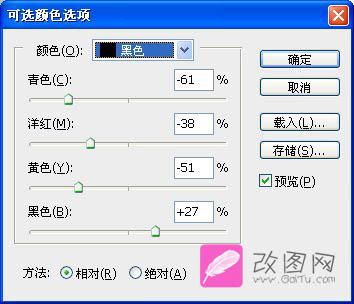

三、新建图层依照头发走势用钢笔工具勾出头发路径,选着白色,右键描边路径,勾选模拟压力。根据情况降低图层透明度,使头发更柔和。

四、盖印图层(shift+ctrl+alt+e),执行图像—调整—色阶(Ctrl+L)。增加对比度。


五、执行滤镜—模糊—径向模糊,选着旋转,数值为30。添加蒙版用黑色画笔擦出人物部分,再次执行滤镜—模糊—径向模糊。数值分别为60,37,207,0,255,0。同样添加模板用黑色画笔擦出人物适当的降低些透明度。

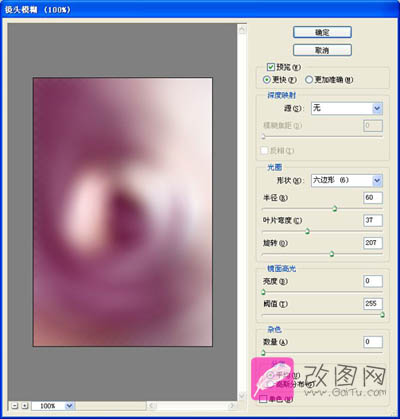

六、加上梦幻的笔刷,刻画人物细节部分。执行图像—调整—色阶,数值如下。



七、执行图像—调整—可选颜色。锐化后完成最终效果。


最终效果:
